Herstel verwijderde tekstberichten op Android op 6 manieren
Wanneer u uw sms-berichten op Android regelmatig opschoont, kunnen sommige berichten met belangrijke informatie ook per ongeluk worden verwijderd. Dan moet je het dringend willen weten hoe verwijderde berichten op Android te herstellen. Maak je niet al te veel zorgen; er zijn veel manieren om het verwijderen van verwijderde sms-berichten op uw Android-telefoon ongedaan te maken. Maar wat je nodig hebt, is een snelle en nauwkeurige manier om dat te doen. In dit artikel leer je 6 manieren om verwijderde berichten op Android te vinden en ze gemakkelijk te herstellen.
PAGINA-INHOUD:
- Deel 1: Kun je verwijderde tekstberichten op Android herstellen?
- Deel 2: De beste manier om verwijderde tekstberichten op Android te herstellen
- Deel 3: Verwijder verwijderde tekstberichten op Android uit de Prullenbak
- Deel 4: Herstel verwijderde berichten op Android via Cloud Backup
- Deel 5: Verwijderde berichten op Android ongedaan maken met Google Berichten
- Deel 6: Verwijderde tekstberichten op Android herstellen van de provider
- Deel 7: Verwijderde tekstberichten op Android herstellen van de afzender
Deel 1: Kun je verwijderde tekstberichten op Android herstellen?
Kan ik verwijderde sms-berichten op Android herstellen? De meesten van jullie zullen dit probleem wel eens tegenkomen. We kunnen wel zeggen dat het absoluut mogelijk is om ze te herstellen!
Er zijn verschillende manieren om verwijderde tekstberichten op Android te herstellen, afhankelijk van de berichten-app die u gebruikt, hoe lang u de berichten hebt verwijderd en of u wel of geen back-up hebt.
Recent verwijderd/Prullenbak
Om te beginnen: als de berichten-app die je gebruikt de functie 'recent verwijderd' heeft, kun je binnen 30 dagen eenvoudig verwijderde Android-berichten herstellen. Voor zover wij weten heeft Samsung deze functie. Daarom kun je verwijderde berichten op Samsung gemakkelijk herstellen.
backup
Als u echter Google Berichten gebruikt (de meeste Android-gebruikers kiezen hiervoor), kunt u verwijderde Android-berichten uit uw archief herstellen (als u die hebt), omdat Google Berichten geen prullenbak heeft.
Als u het geluk hebt eenmalig een back-up van uw Android-telefoon te maken, kunt u verwijderde sms-berichten op Android herstellen door de fabrieksinstellingen te herstellen en vervolgens uw Android-telefoon te herstellen vanaf een back-up.
Derde partij software
Er is echter een ultieme en alles-in-één oplossing om verwijderde sms-berichten op Android te herstellen zonder back-up. Dat is een hersteltool van derden, waarmee u verwijderde sms-berichten op Android eenvoudig en snel kunt terughalen.
Lees verder en leer stap voor stap hoe u tekstberichten op Android kunt herstellen!
Deel 2: De beste manier om verwijderde tekstberichten op Android te herstellen
De beste manier om verwijderde sms-berichten op Android ongedaan te maken, is door uw apparaat snel te scannen, zodat u de verloren berichten nauwkeurig kunt herstellen. Apeaksoft Android Data Recovery is de beste keuze voor het herstellen van verwijderde tekst zonder back-up. U hebt alleen een USB-kabel nodig en een kabel voor uw computer. Bovendien kunt u ook veel andere verloren bestanden op uw apparaat herstellen.
Beste oplossing om verwijderde Android-berichten te herstellen
- Herstel permanent verwijderde tekstberichten op Android.
- Herstel verwijderde berichten op Android zonder back-up.
- Scan uw Android-telefoon diep om permanent verwijderde berichten op te halen.
- Markeer de verwijderde berichten en andere verloren bestanden zodat u gemakkelijk kunt kiezen.
- Bekijk een voorbeeld van de verwijderde sms-berichten op Android en herstel ze selectief.
Veilige download
Veilige download

Hieronder leest u hoe u permanent verwijderde tekstberichten op Android kunt herstellen:
Stap 1. Download Apeaksoft Android Data Recovery gratis en start het. Verbind uw Android-telefoon met uw computer. Omdat je verwijderde sms-berichten op je Android wilt herstellen, moet je de Berichten bestandstype en klik op de Volgende knop.
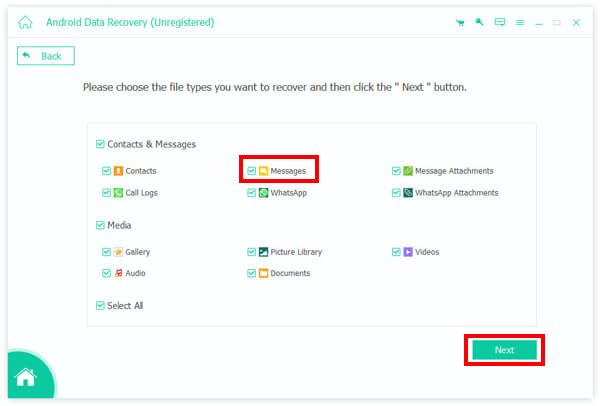
Stap 2. Dit programma kan heel gemakkelijk en snel verwijderde sms-berichten op Android-telefoons scannen en ongedaan maken. Daarom kunt u tijdens het scanproces op de Berichten sectie op de linker classificatiebalk en kies de gewenste sms-berichten. Klik vervolgens op de Herstellen knop in de rechteronderhoek om verwijderde sms-berichten op uw Android-telefoon te herstellen. Je kunt ook zien dat dit programma dat ook kan contacten herstellen van een Android-telefoon.
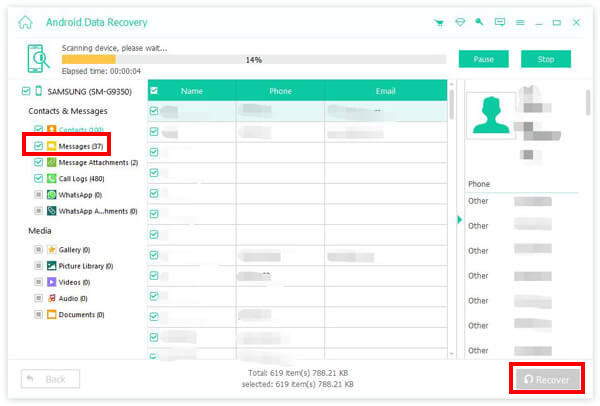
Tips: Hoe kan ik de foto's in een verwijderd bericht op Android herstellen?
De foto's of video's die in een sms-bericht worden verzonden, worden berichtbijlagen genoemd. Het is echter moeilijk om ze te herstellen vanuit de prullenbak of de standaard back-upfunctie. In dat geval kan Apeaksoft Android Recovery u nog steeds helpen, omdat het de berichtbijlagen in een specifieke groep verzamelt.
Deel 3: Verwijder verwijderde tekstberichten op Android uit de Prullenbak
Als je Android-telefoon de map 'Recent verwijderd' heeft en je je sms-berichten nog niet zo lang geleden hebt verwijderd, kun je verwijderde berichten en belangrijke informatie eenvoudig terughalen uit de Prullenbak van je telefoon. De vraag is alleen of je de Prullenbak kunt vinden. Dit artikel laat zien hoe je verwijderde berichten op Android kunt terughalen uit de Prullenbak of Prullenbak in de Berichten-app.
Stap 1. Open de Berichten-app op uw Android-telefoon. Druk op Details of knop op de interface. Dan zou je een moeten zien uitschot or Prullenbak knop op uw apparaat. Tik er vervolgens op om verwijderde berichten op uw Android te bekijken.
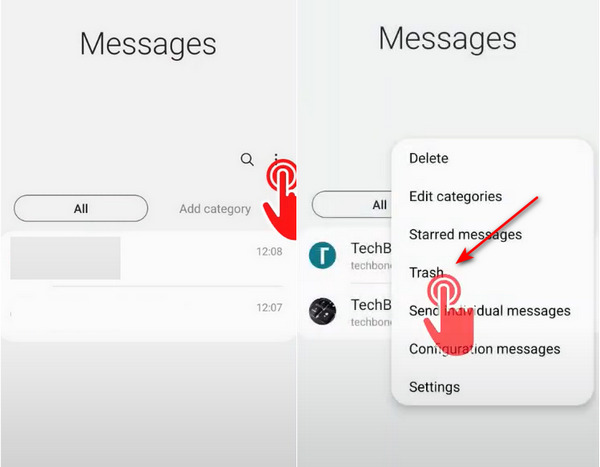
Stap 2. Je ziet de verwijderde sms-berichten op Android. Tik op de Edit knop aan de bovenkant en selecteer de gewenste berichten. Tik vervolgens op de Herstellen knop om verwijderde berichten op Android te herstellen zonder back-up.
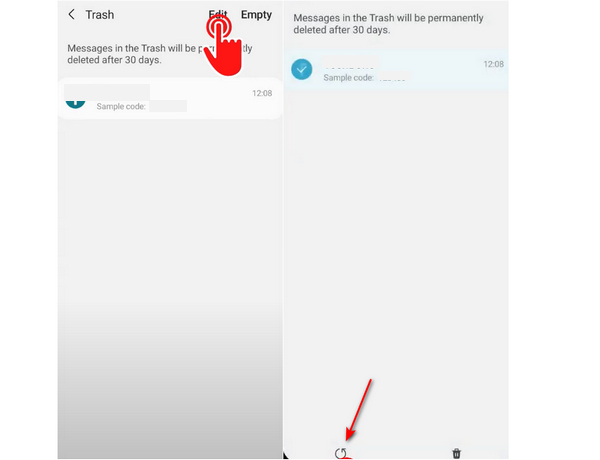
Tips: Waarom kan ik verwijderde sms-berichten op Android niet zien in de map Prullenbak?
De standaard prullenbak- of prullenbakfunctie op uw Android kan deze verwijderde berichten niet permanent opslaan. Over het algemeen kan het deze berichten maximaal 30 dagen bewaren. Gelukkig kun je, zelfs als de opslagperiode afloopt, nog steeds permanent verwijderde berichten op je Android herstellen Apeaksoft Android-herstel.
Deel 4: Herstel verwijderde berichten op Android via Cloud Backup
Het huidige telefoonmerk biedt u meerdere praktische en verbazingwekkende functies waarmee u uw Android-telefoon met veel gemak kunt gebruiken. Een van de krachtigste functies is Back-up en herstel. Vrijwel alle merken bieden clouddiensten aan waarmee dat eenvoudig kan maak een back-up van uw sms-berichten op Android. Vervolgens kunt u verwijderde berichten op Android herstellen via deze back-upfuncties. Waar u voor moet zorgen, is dat u de back-upfunctie ingeschakeld houdt, anders vindt u mogelijk niet de gewenste berichten.
Hier vindt u gedetailleerde stappen voor het herstellen van verwijderde sms-berichten op Samsung:
Controleer uw back-up
Stap 1. Ga naar Instellingen en scroll naar beneden om te zoeken Google services.
Stap 2. Kies backup en controleer de tijd van uw laatste back-up.
Herstel vanaf de back-up
Stap 1. Het is heel eenvoudig om permanent verwijderde sms-berichten op je Android-apparaat te herstellen met Cloud Backup. De back-upfunctie vind je in je Instellingen-app.
Openen Instellingen en schuif naar beneden om de te kiezen back-up herstellen kenmerk.
Stap 2. Kies de cloudservice van uw telefoonmerk en deze toont u een lijst met gegevens waarvan een back-up is gemaakt. Wat u moet doen, is kiezen voor de Berichten verzamelen en tik op de herstellen knop om verwijderde sms-berichten op uw Android-telefoon ongedaan te maken.
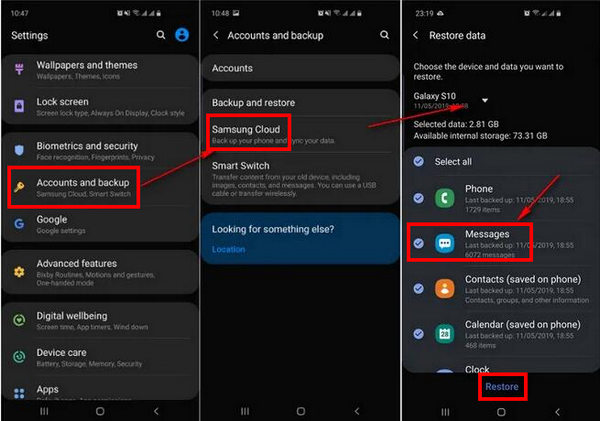
Deel 5: Verwijderde berichten op Android ongedaan maken met Google Berichten
Heb je de standaard Berichten-app van Google op je Android-telefoon? Als dat het geval is, kunt u verwijderde berichten op Android herstellen via de Gearchiveerd map. Deze map wordt echter alleen gezien als back-upmap. Als u deze functie niet gebruikt, kunt u verwijderde berichten niet vinden op uw Android.
Hier volgen de stappen voor het herstellen van verwijderde tekstberichten in Google Berichten:
Stap 1. Open Google Berichten en tik op Details of knop aan de bovenzijde. Vervolgens moet u op de Gearchiveerd om te controleren of er verwijderde berichten zijn.
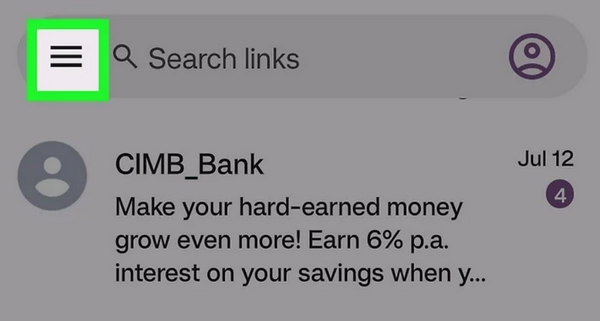
Stap 2. Wanneer je hierin verwijderde berichten op je Android hebt gevonden Gearchiveerd map, kunt u erop blijven tikken en vervolgens op de herstellen knop om de verwijderde tekst hiervan te herstellen Gearchiveerd map.
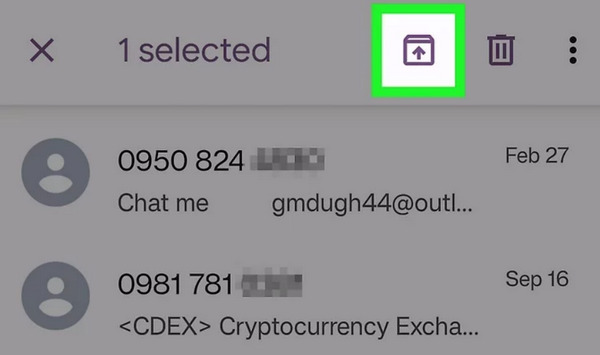
Deel 6: Verwijderde tekstberichten op Android herstellen van de provider
Kan ik mijn provider om hulp vragen bij het herstellen van permanent verwijderde berichten op Android?
Ja, dat kan. Je provider kan je sms-berichten opslaan. Het kan echter lang duren om deze methode op Android te herstellen, afhankelijk van de werkefficiëntie. Mogelijk zijn er meerdere procedures nodig om dit te doen.
Deel 7: Verwijderde tekstberichten op Android herstellen van de afzender
Een andere manier is om de afzender om hulp te vragen om de berichten opnieuw te versturen als de berichtinformatie van groot belang is en de afzender de berichten nog niet heeft verwijderd. Wees gewoon beleefd, bijvoorbeeld: "Hallo [naam], ik probeer een aantal projectnotities te herstellen die ik per ongeluk uit onze chat heb verwijderd. Als u de berichten over [gedetailleerde inhoud/tijd] nog hebt, kunt u ze dan naar mij doorsturen? Bedankt voor uw hulp!"
Conclusie
U kunt leren hoe je verwijderde sms-berichten op Android herstellen op 6 algemene manieren. Met de map Prullenbak of Prullenbak kunt u verwijderde foto's binnen 30 dagen opslaan. Misschien kun je verwijderde berichten op Android ook zien vanuit de map Gearchiveerd in Google Berichten. Maar als je de krachtigste manier wilt om verwijderde berichten op Android ongedaan te maken, mag je deze niet missen Apeaksoft Android Data RecoveryHet kan uw apparaat scannen en alle berichten en andere bestanden herstellen, zelfs als ze permanent zijn verwijderd.
Gerelateerde artikelen
De Contacten-app speelt een belangrijke rol in de dagelijkse communicatie. Lees deze handleiding om contacten van Android te herstellen als u ze per ongeluk hebt verwijderd.
Bestanden worden verwijderd uit de interne Android-opslag? Lees deze pagina om de verwijderde bestanden gemakkelijk uit Android-intern geheugen te herstellen.
Als u per ongeluk een game of gegevens op Android verwijdert, leest u in dit artikel hoe u deze kunt herstellen via Google Play of andere bronnen.
Is uw Android-smartphone langzaam, bevriest of reageert hij niet? Volg onze handleidingen om Android te resetten en toegang te krijgen tot je apparaat zoals gewoonlijk.

